Excel如何快速将查找内容所在单元格填充颜色
1、本教材以黄色填充以下数据中“甲”所在单元格为例。

2、找到查找命令,调出“查找和替换”框。
PS:快捷键为Ctrl+F。


3、在查找内容项中,输入要查找的内容(本教材以“甲”为例),选择“查找全部”。

4、此时,可以看到所有匹配内容的单元格在选择框中。

5、将光标移动到查找结果中,按下Ctrl+A键,全选查找结果。

6、点击菜单栏“开始”项中的,选中颜色填充项,本教材选择的填充颜色为黄色。
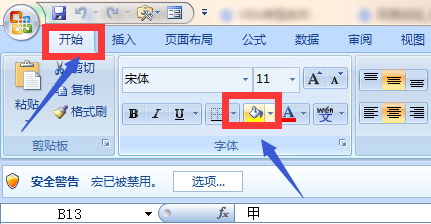

1、(步骤同方法1的步骤二和步骤三)先调出“查找和替换”项,选择”替换“栏,然后再查找栏输入:甲;替换栏输入:甲;点击“选项”。
PS:快捷键为Ctrl+H。

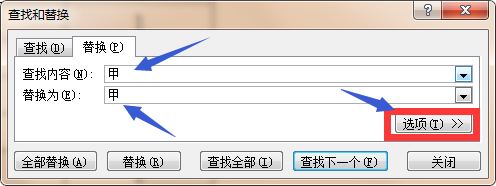
2、点击“格式”按钮;
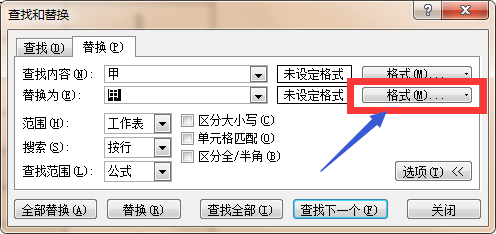
3、在“填充”栏中选择颜色:黄色。
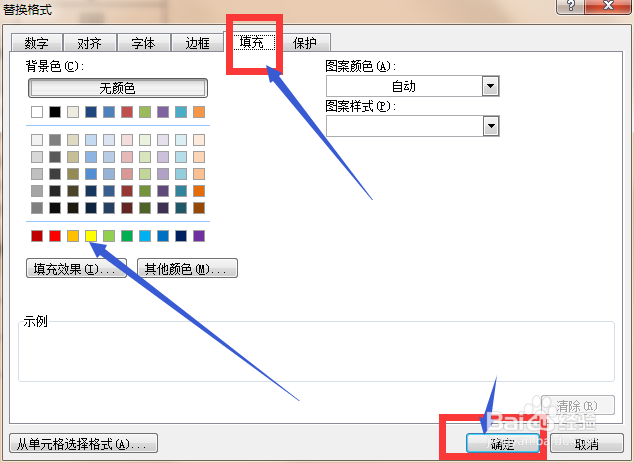
4、此时预览中显示了已选颜色,然后选择“全部替换”。

5、此时,弹出窗口显示共4处已全部替换,效果如图所示。
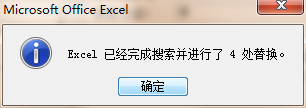
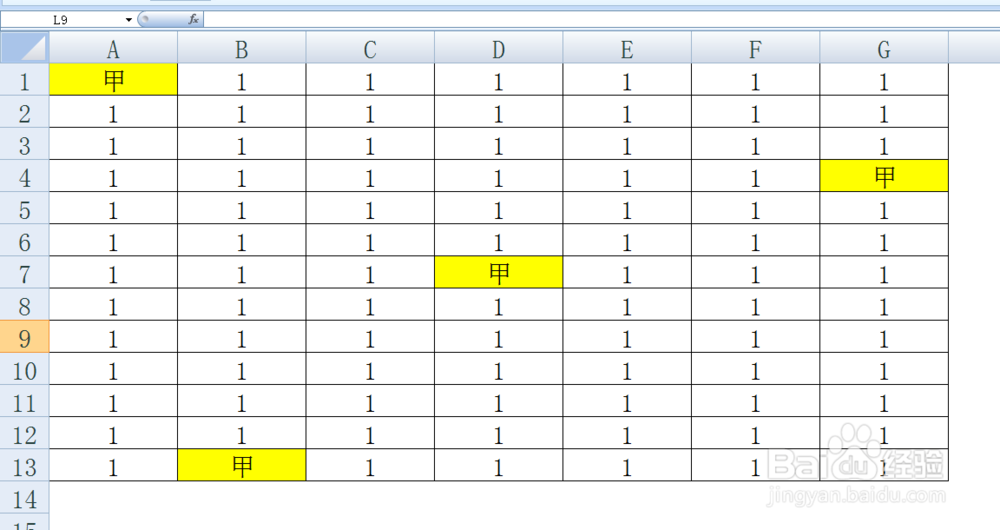
声明:本网站引用、摘录或转载内容仅供网站访问者交流或参考,不代表本站立场,如存在版权或非法内容,请联系站长删除,联系邮箱:site.kefu@qq.com。
阅读量:175
阅读量:108
阅读量:39
阅读量:138
阅读量:99